जब आपको समय पर झांकना हो या अपनी कलाई को ऊपर उठाए बिना व्यायाम मेट्रिक्स की जांच करनी हो, तो यह XNUMXवीं पीढ़ी से शुरू होने वाली आपकी Apple वॉच पर ऑलवेज ऑन डिस्प्ले फीचर के माध्यम से उपलब्ध है। हालाँकि, Apple इस सुविधा को अस्थायी रूप से अक्षम करना असंभव बनाता है। आप या तो इसे हर समय चालू रखने का विकल्प चुन सकते हैं या इसे पूरी तरह से बंद कर सकते हैं, लेकिन यदि आप अपनी आवश्यकता के लिए इस सुविधा को अस्थायी रूप से चालू या बंद करना चाहते हैं, तो एक सरल शॉर्टकट है जो ऐसा कर सकता है।

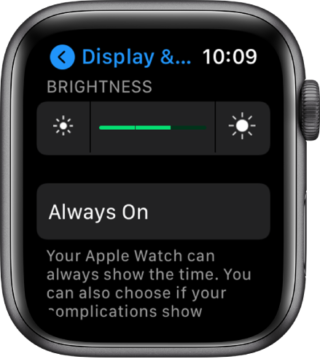
Apple वॉच पर ऑलवेज ऑन डिस्प्ले फीचर को सक्षम या अक्षम करने के लिए, यह सेटिंग्स के माध्यम से किया जाता है, "डिस्प्ले एंड ब्राइटनेस" पर जाता है, फिर "ऑलवेज ऑन" पर क्लिक करता है, फिर "ऑलवेज ऑन" के बगल में टॉगल को अक्षम करता है। और जब आप ऑलवेज ऑन डिस्प्ले को अस्थायी रूप से अक्षम करना चाहते हैं, तो आपको एक सीधा विकल्प नहीं मिलेगा।
ऑलवेज ऑन डिस्प्ले कब उपयोगी होता है?

ऑलवेज ऑन डिस्प्ले को अस्थायी रूप से अक्षम करने का एक सबसे अच्छा कारण बैटरी लाइफ है। ऐप्पल का दावा है कि ऐप्पल वॉच 5 और 6 दोनों एक पूर्ण चार्ज के बाद लगभग 18 घंटे की बैटरी लाइफ देते हैं, और इसके विपरीत, यदि आप हमेशा ऑन डिस्प्ले फीचर को अक्षम करते हैं, तो निश्चित रूप से इससे बैटरी लाइफ बढ़ जाती है।
आप ऑलवेज ऑन डिस्प्ले फीचर को पूरी तरह से डिसेबल कर सकते हैं और लंबी बैटरी लाइफ का आनंद ले सकते हैं, लेकिन कई लोग इस फीचर की मौजूदगी का इस्तेमाल करना पसंद करते हैं। लेकिन ऐसे समय होते हैं जब बैटरी बचाने के लिए इस सुविधा को अक्षम करना महत्वपूर्ण और आवश्यक होता है, उदाहरण के लिए जब चार्ज 10% होता है, उदाहरण के लिए।
और यह केवल बैटरी जीवन के बारे में नहीं हो सकता है, ऐसे समय होते हैं जब हमेशा ऑन-डिस्प्ले व्यावहारिक या उपयुक्त नहीं होता है। हो सकता है कि आप किसी ऐसे प्रेजेंटेशन में हों जहां रोशनी बंद हो, और आप नहीं चाहते कि आपकी घड़ी विचलित करने वाली हो। आप भी कक्षा की तरह कहीं हो सकते हैं, और आपको ध्यान केंद्रित करने की आवश्यकता है और कुछ भी आपकी नज़र में नहीं आता है, इसलिए हर समय घड़ी की स्क्रीन को देखने के बजाय, इसे अक्षम करना और अपने कार्यों पर ध्यान केंद्रित करना महत्वपूर्ण है।
Apple वॉच पर ऑलवेज ऑन डिस्प्ले को अस्थायी रूप से सक्षम या अक्षम करें
जिस फीचर की हम बात कर रहे हैं उसे थिएटर मोड के जरिए एक्टिवेट किया जा सकता है।
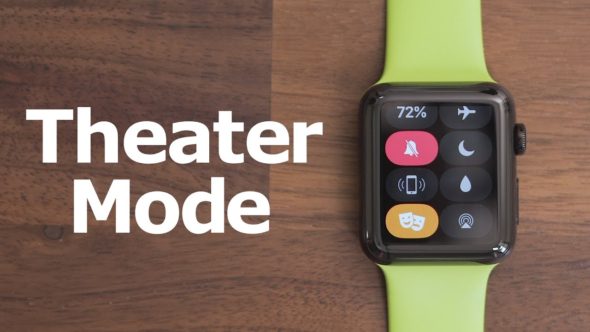
ऐप्पल ने वॉचओएस 3.2 अपडेट के साथ थिएटर मोड की शुरुआत की ताकि उन चिंताओं को दूर किया जा सके जो ऐप्पल वॉच थिएटर जैसे वातावरण में रोशनी कर सकती हैं या आवाज कर सकती हैं। जब थिएटर मोड चालू होता है, तो वॉचओएस साइलेंट मोड को सक्षम करता है, इसलिए वॉच कोई नोटिफिकेशन नहीं सुनाएगी। यह स्क्रीन को तब तक बंद रखता है जब तक आप उस पर क्लिक नहीं करते या कोई बटन नहीं दबाते।
तो वर्तमान में यह मोड आवश्यक होने पर आपकी घड़ी पर स्थायी स्क्रीन को बंद करने के लिए हमारा सबसे अच्छा शॉर्टकट है।
थिएटर मोड को कैसे इनेबल करें

थिएटर मोड को सक्षम करना बहुत सरल है।
बस अपनी कलाई उठाकर या स्क्रीन पर टैप करके अपना घड़ी का चेहरा दिखाएं।
फिर स्क्रीन के नीचे से ऊपर की ओर स्वाइप करें।
तब तक नीचे स्क्रॉल करें जब तक आपको मास्क आइकन दिखाई न दे और यह थिएटर मोड है, फिर उस पर क्लिक करें। सक्षम होने पर, यह आइकन नारंगी हो जाता है।
◉ अगली बार जब आपकी घड़ी की स्क्रीन काली हो जाती है, तो आप उसे एक टैप से वापस चालू कर सकते हैं या डिजिटल क्राउन या साइड बटन दबा सकते हैं।
और यदि आप थिएटर मोड को अक्षम करना चाहते हैं, तो बस इन चरणों को दोहराएं।
और यदि आप थिएटर मोड में अधिकतम आराम चाहते हैं, तो इसे नियंत्रण केंद्र के शीर्ष पर ले जाएं! नीचे स्क्रॉल करें और फिर नियंत्रण केंद्र, संपादित करें टैप करें, फिर थिएटर मोड आइकन को सूची के शीर्ष पर टैप करें और खींचें।

الم الدر:


कृपया उल्लेख करें कि वॉच पोर्ट पर फ़ोन की बैटरी कैसे प्रदर्शित होती है और फ़ोन चार्ज हो रहा है या नहीं
इस अच्छे विषय के लिए धन्यवाद
चार्जिंग और बैटरी लाइफ को बेहतर बनाने के लिए बेहतरीन आइडिया
ठीक है, मुझे नहीं पता था कि एक क्लिक के साथ सेवा कैसे करें या रद्द करें क्योंकि थिएटर मोड स्क्रीन डिस्प्ले सेवा नहीं करता है
बहुमूल्य जानकारी
جزاكم الله زيرا
यह फीचर या वर्जन 4 वॉच 4 के बीच का अंतर है न ही मैं गलत हूं जानकारी के लिए धन्यवाद
आपको एक स्वास्थ्य देता है ..
हाँ, Apple का कहना है कि यह बैटरी की खपत नहीं करता है, और जब आप इसे आज़माते हैं, दुर्भाग्य से, यह 🥲 की खपत करता है
लेख के लिए धन्यवाद
भगवान की जय हो..कुछ घंटे पहले, मैं अपनी घड़ी पर इन दो चेहरों (मुखौटे) को देख रहा था, और मुझे उनकी उपयोगिता नहीं पता थी। यह केवल क्षणों की बात है और मुखौटे के बारे में एक विषय नीचे आता है। महत्वपूर्ण प्रश्न है: क्या आप हमारे विचार पढ़ते हैं या आपके पास कोई ट्रैकिंग उपकरण है? बेशक मैं मज़ाक कर रहा हूँ
मैंने घड़ी खरीदने के एक या दो दिन बाद इस सुविधा को रद्द कर दिया, और बैटरी जीवन डेढ़ दिन तक बढ़ गया।
धन्यवाद
धन्यवाद, उपयोगी जानकारी